Pracovní cesty
> Manuály a návody > Dokumentace Aktion NEXT
Pracovní cesta je mzdová složka přítomnosti (započítává se do odpracované doby), kterou si obvykle zadává pracovník na terminálu při odchodu, nebo příchodu z pracovní cesty, která je delší než 5 hodin v kuse. Při kratší době se používá přerušení „Služební cesta". Ručně je možné ji zadat jako odchod (začátek přerušení) nebo příchod (konec přerušení) „Pracovní cesta" (záložka 1 Akce) nebo jako celodenní akci (záložka Celý den). K detailnímu sledování pracovních cest slouží samostatná záložka Pracovní cesty (Osobní výkaz), kam je možné doplňovat i jejich účel a místo, popřípadě procentuálně krátit diety. V tomto manuálu je popsáno nastavení pracovních cest, nicméně je toto nastavení možné využít i pro cesty zahraniční.
Osobní výkaz V seznamu agend klikněte na položku Osobní výkaz (složka Docházka). Běžným uživatelům, kteří mají právo pouze na sebe, se otevře v novém okně měsíční přehled docházky, kde v levé části uvidí své průchody, uprostřed spočítanou docházku a vpravo hodnoty mzdových složek za období, den a Plán směn (uspořádání záleží na uloženém zobrazení). Podrobnosti týkající se Hromadného a Osobního výkazu naleznete v samostatném manuálu na stránkách technické podpory ecare.cz (sekce Podpora – Návody a manuály – Aktion.NEXT).
Nastavení záložky Pracovní cesty v osobním výkazu
1. Klikněte pravým tlačítkem myši na záložku Docházková data a klikněte na Přizpůsobit vzhled.
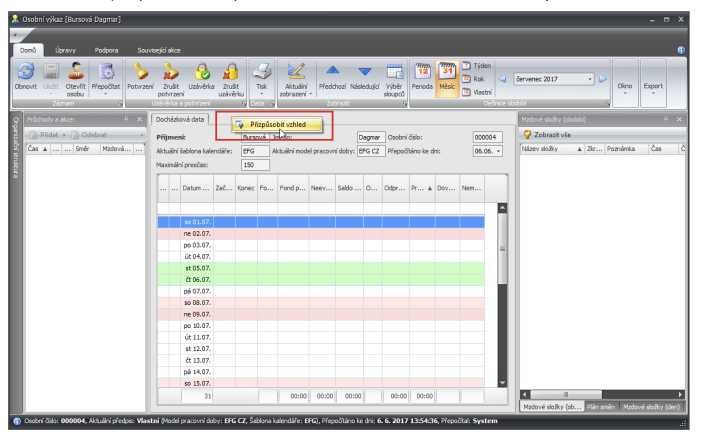
2. Ze záložky Skryté položky přetáhněte položku Pracovní cesty na záložku Docházková data.
3. V horním menu klikněte na tlačítko Aktuální zobrazení a poté na tlačítko Uložit.
4. Napište název zobrazení a zvolte, pro koho má být zobrazení výchozí a viditelné.
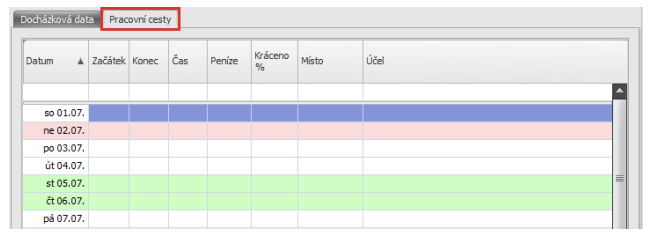
Souhrn pracovních cest zobrazíte přepnutím v osobním výkazu na záložku Pracovní cesty.
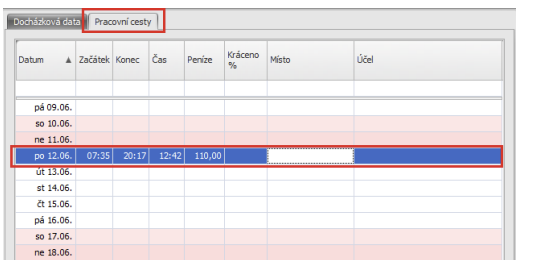
V detailu ještě můžete vyplnit Místo a Účel pracovní cesty, případně procentuálně zkrátit dietu (např. bylo-li zaměstnanci poskytnuto bezplatné jídlo).
- Místo – sídlo navštívené firmy.
- Účel – navštívená firma a stručný popis prováděných úkonů.
- Kráceno – procentuálně vyjádření krácení diety (při nároku na stravné 100,– Kč a krácení 25 % bude zaměstnanci vyplaceno 75,–Kč).
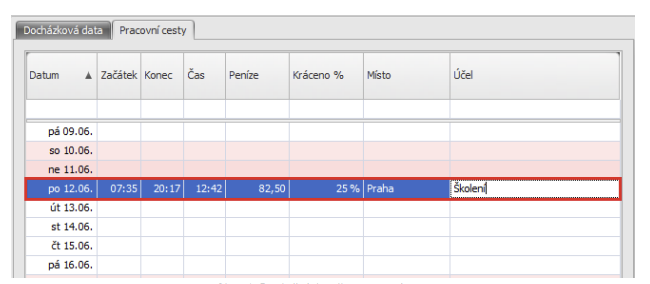
Uživatel má také možnost přidávat a editovat poznámky
(až 200 znaků) k jednotlivým průchodům kliknutím na ikonu s písmenem
„a"/„A":  – nevyplněná poznámka
– nevyplněná poznámka  –
vyplněná poznámka
–
vyplněná poznámka
Po najetí kurzorem myši na ikonu s písmenem „A" se zobrazí vyplněná poznámka. Pozn.: Práva na editaci průchodů a docházkových dat mají zpravidla pouze vedoucí pracovníci a administrátoři.
Nastavení mzdové složky A. Konfigurace mzdové složky Pracovní cesta – základní nastavení
- Otevřete agendu Mzdové složky a označte mzdovou složku Služební cesta. V horním menu klikněte na tlačítko Kopie. Přepište název a zkratku mzdové složky (např. Pracovní cesta, zkratka PC).
- Přepněte na podzáložku Nastavení a v sekci Zařízení u položky Číslo klávesy klikněte na tři tečky. Vytvořte nové globální hlášení s názvem Pracovní cesta (pokud používáte i hlášení v cizím jazyce, vyplňte název).
- Na podzáložce Započítání dne vyberte dny, které se budou započítávat.
- Na podzáložce Pracovní cesty zaškrtněte volbu Počítat složku jako pracovní cestu a v sekci Převod na peníze klikněte na tlačítko Přidat. Vyplňte položku Čas a Peníze (diety).
Nastavení cen a % se liší na státě:
ČR viz screenshot nastavení
- 5 – 12 hodin minimální 100 Kč, 70%
- 12 – 18 hodin minimální 120 Kč, 35%
- více jak 18 hodin 240 Kč, 25%
SK od roku 2023
- 5 – 12 hodin 6,80 €
- 12 – 18 hodin 10,10 €
- více jak 18 hodin 15,30 €
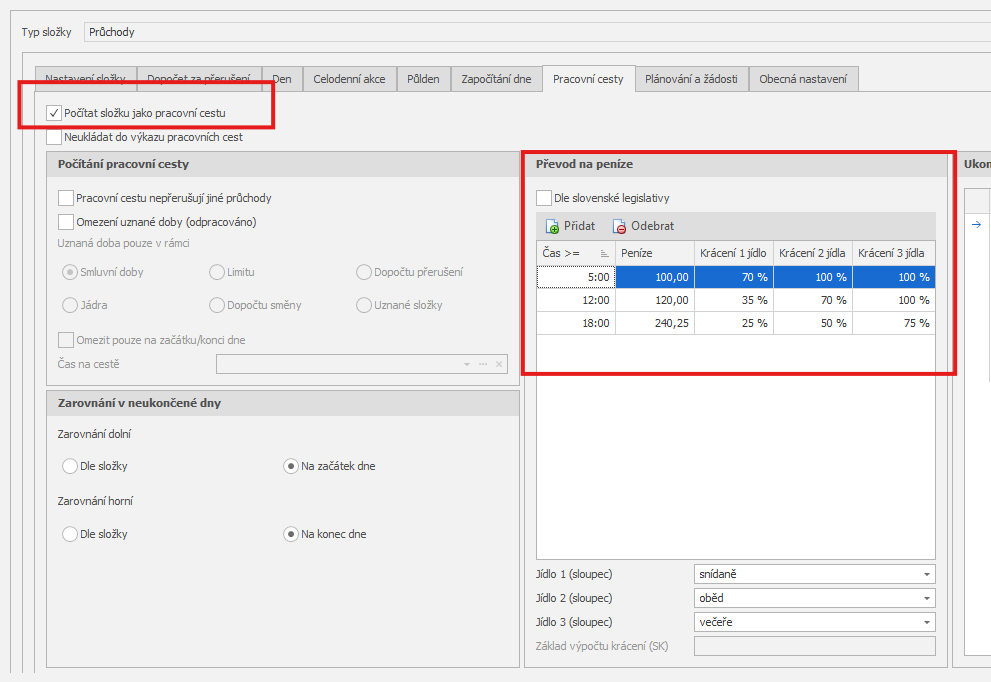
- Pro správnou funkcionalitu si musíte založit tři uživatelské sloupce snídaně, oběd a večeře (Čísleníky → uživatelské sloupce → Nový). Nastavte dle obrázku
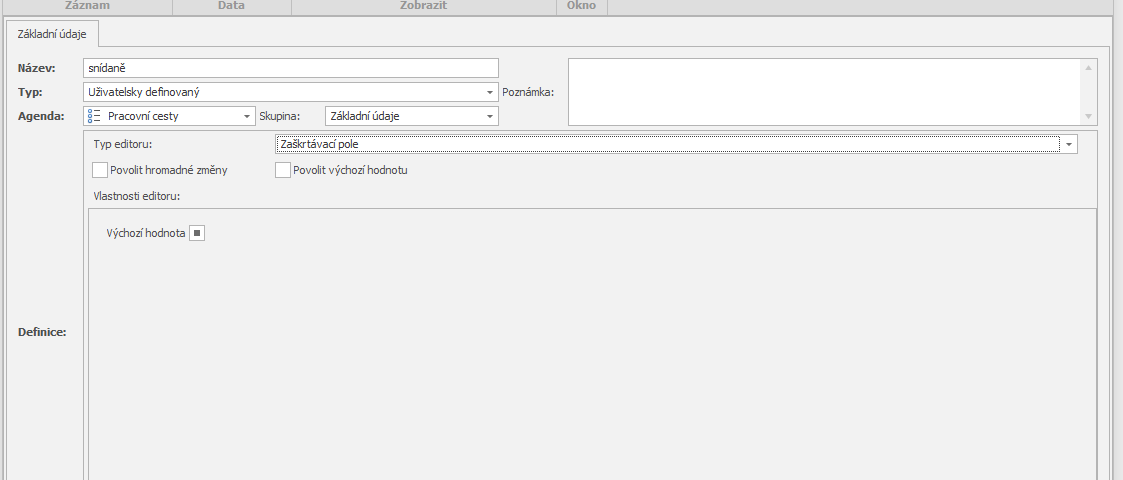
- Dále běžte zpět do mzdové složky pracovní cesty → pracovní cesty a nastavte tyto tři sloupce
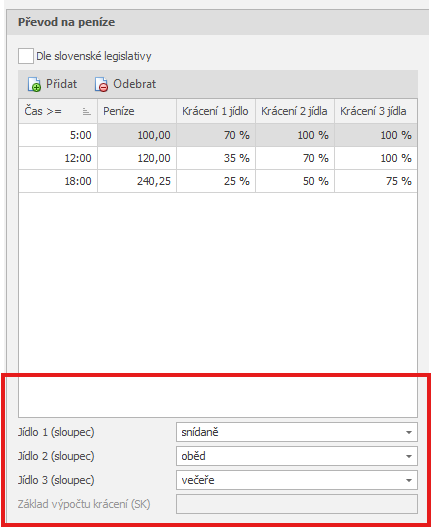
- Krácení je také možné nastavit ručně ve sloupci krácení
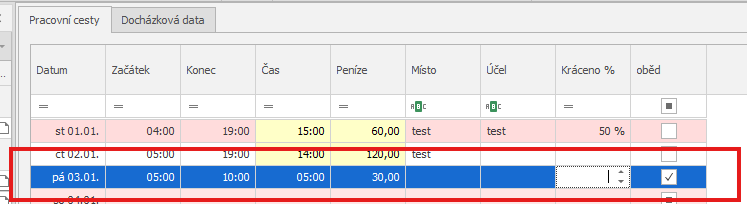
5. Přepněte na záložku Modely pracovní doby a přidejte modely, které mají mít možnost mzdovou složku v docházce používat. 6. Nakonec na záložce Základní údaje klikněte na tlačítko Vytvořit měsíční složku a uložte.
Pozn.: Každý průchod přes snímač/mApp pracovní cestu automaticky ukončí. Pokud zaměstnanci mají například povinnost evidovat čas oběda na pracovní cestě nebo čas na zakázce a v rámci pracovní cesty tedy používají i jiná přerušení a akce, pak postupujte dle nastavení v bodu B.
Příklad zadání a výpočtu pracovní cesty Zaměstnanec ráno 12. 6. přišel do práce a odchází na pracovní cestu v 7:35. Na docházkovém snímači zadá „Odchod Pracovní cesta" (pro názornost zadán odchod ručně ve WIN aplikaci).
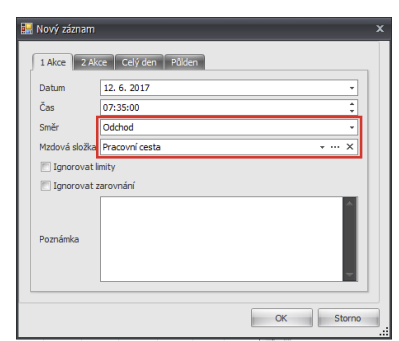
Z pracovní cesty se zaměstnanec vrátil ve 20:17 (označil příchod na příchozím docházkovém snímači) a poté odchází z pracoviště ve 20:39. Délka pracovní cesty je automaticky spočítána, zároveň jsou spočítány i diety podle toho, jak jsou definované v nastavení mzdové složky Pracovní cesta. Souhrn pracovních cest zobrazíte přepnutím v osobním výkazu na záložku Pracovní cesty.


B. Konfigurace mzdové složky Pracovní cesta – rozšířené nastavení V případě potřeby evidence času na obědě (výkonu práce a dalších akcí) je potřeba mzdovou složku nastavit odlišně, než je tomu u základního nastavení, u kterého každý průchod přes docházkový snímač/mApp tuto pracovní cestu ukončuje. Dále je možné nastavit omezení uznání odpracované doby (např. dle zákoníku práce – čas na cestě mimo stanovenou pracovní dobu pro pracovní cesty se neuznává jako odpracovaný čas, ale započítává se do výpočtu času na pracovní cestě pro stanovení nároku na stravné).
- Pracovní cestu nepřerušují jiné průchody – umožňuje evidenci průchodů jako odchod „Oběd", začátek přerušení „Výkon práce", konec přerušení „Výkon práce" atd., aniž by tyto průchody ukončily pracovní cestu.
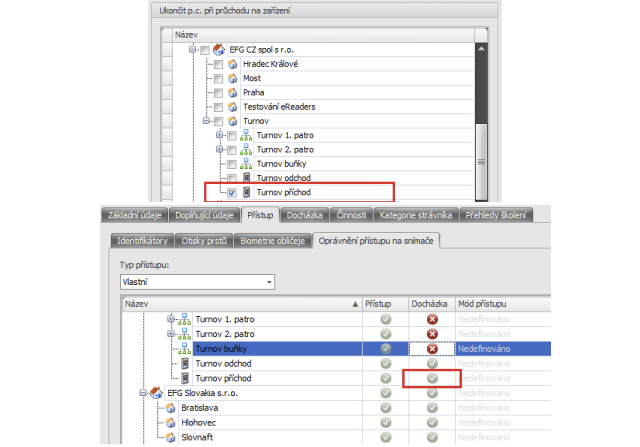
Není vždy nutné pracovní cestu ukončovat označením na příchozím terminálu/snímači („Příchod Pracovní cesta"). V detailu mzdové složky na záložce Pracovní cesta můžete určit, na kterém zařízení jakýkoliv průchod zároveň ukončí pracovní cestu (zpravidla příchozí terminál/snímač u vchodu do budovy/areálu). Tento terminál/snímač musí být pro osobu nastavený jako docházkový.
Tři základní možnosti nastavení uznávání odpracované doby
1. Uznání v rámci pevné pracovní doby, případně od
začátku do konce výkonu práce
Při tomto nastavení bude při pracovní cestě uznána doba jako odpracovaná
pouze v rámci smluvní doby (např. 7:00–15:30). Pokud se bude v rámci
této pracovní cesty v docházce vyskytovat ještě jiná uznaná složka
(např. Výkon práce, Zakázka atd.), která začne dříve, než začíná
smluvní doba (skončí později, než končí smluvní doba), pak se
odpracovaná doba bude počítat od začátku výkonu práce (do konce výkonu
práce).
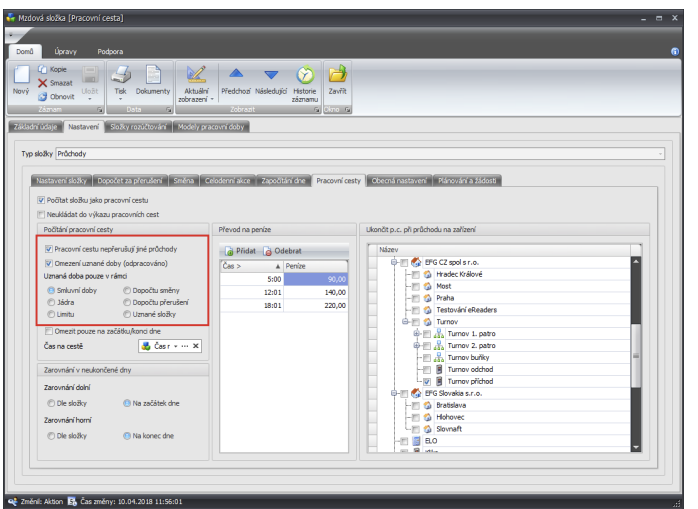
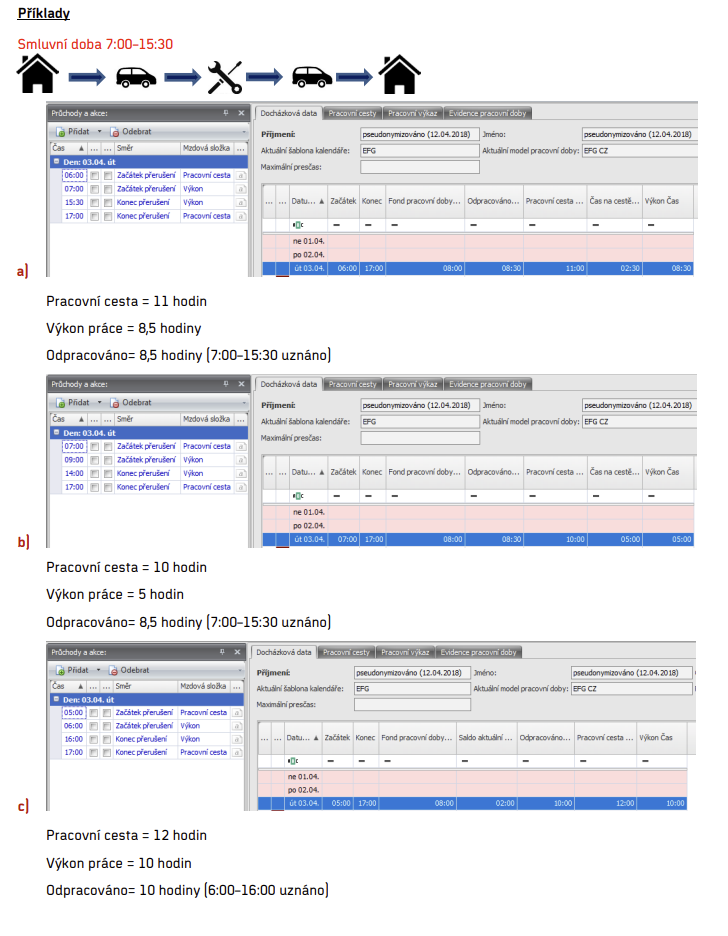
2. Uznání pouze v rámci vykonávání práce
Na pracovní cestě má být uznána jako odpracovaná doba pouze doba v rámci
začátku a konce přerušení výkonu práce (popřípadě jiné uznané
složky). Čas mimo výkon práce se ale započítává do času pracovní cesty
pro náhrady na stravu. Pokud nebudou v den pracovní cesty žádné průchody
od uznané složky, nebude ani žádná odpracovaná doba.
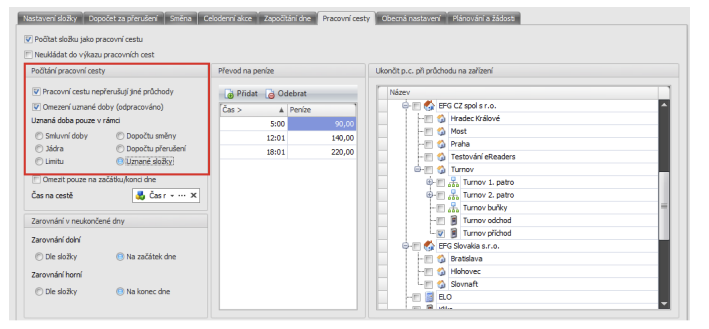
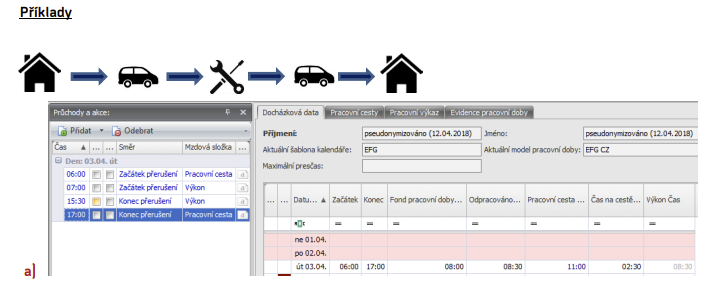
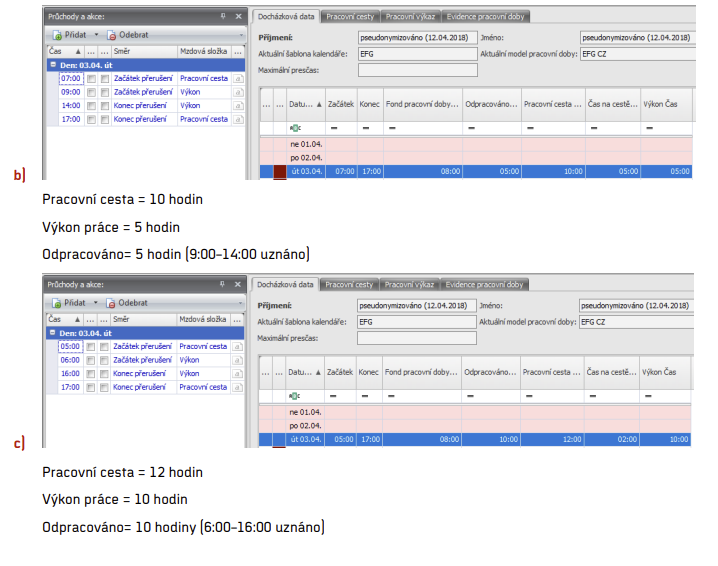
3. Uznání veškeré doby strávené na pracovní
cestě
Pokud není nastaveno omezení uznané doby, tak veškerý čas strávený na
pracovní cestě se zároveň počítá i jako odpracovaná doba (kromě času
oběda, přestávky atd.).
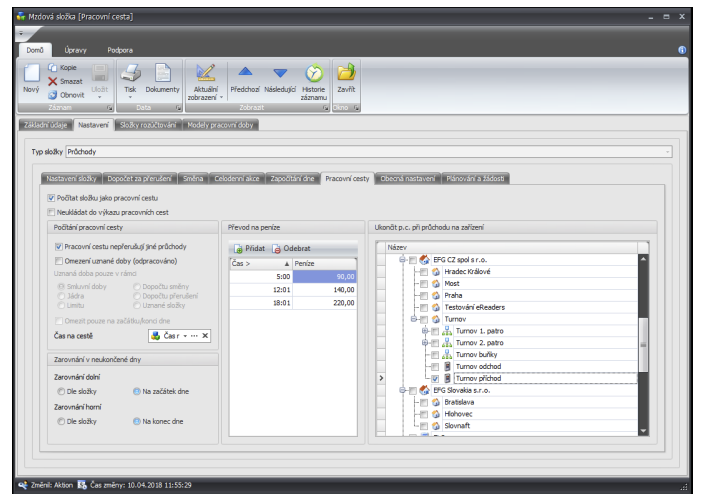
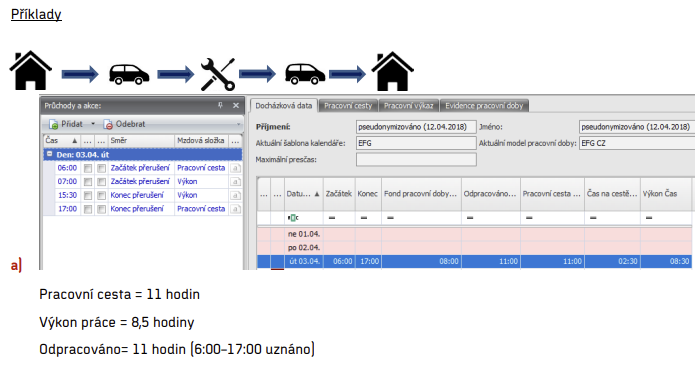
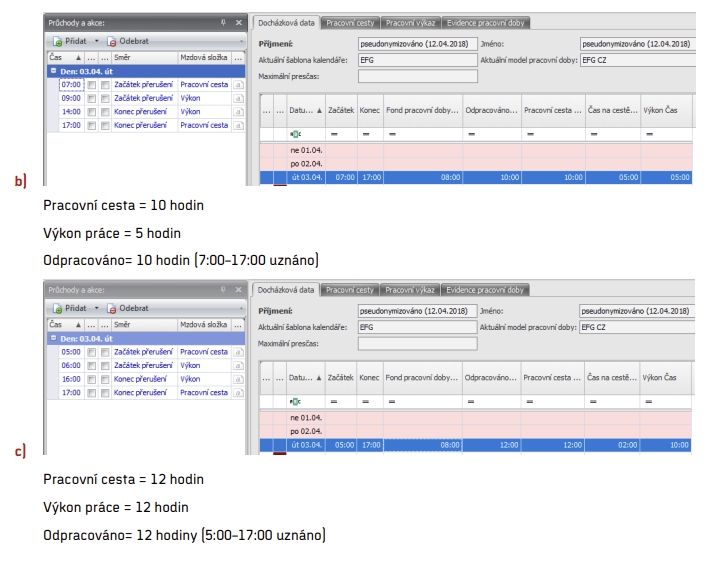


Čas na cestě
- Otevřete agendu Mzdové složky a klikněte na tlačítko Nový.
- Na záložce Základní údaje zadejte Název, Zkratku, zaškrtněte parametry Je přítomnost, Editovatelná hodnota a Zobrazovat.
- Přepněte se na záložku Nastavení, vyberte Typ složky Průchody, v sekci Uznání absence vyberte Neuznáno a zaškrtněte Nepřerušuje souvislou dobu, Nemá vliv na max. denní saldo a Hodnotu složky nekrátit max. denním saldem.
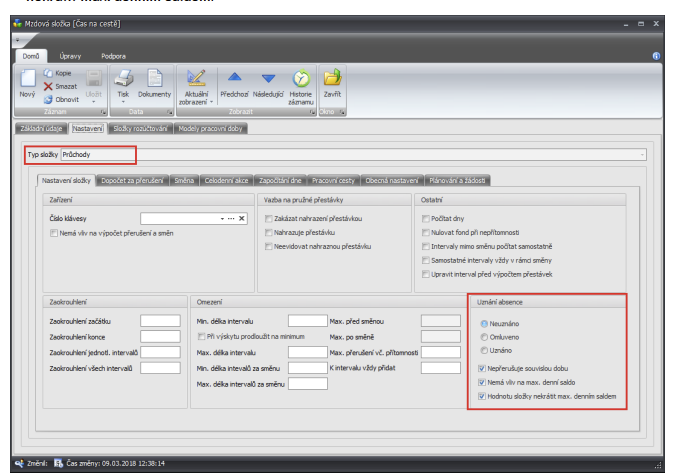
4. Na záložce Započítání dne zaškrtněte Libovolný den, na záložce Modely pracovní doby složku přidejte k modelu, u kterého se bude složka Čas na cestě počítat.
5. Uložte nastavení a na záložce Základní údaje klikněte na tlačítko Vytvořit měsíční složku a uložte.
6. Otevřete mzdovou složku Pracovní cesta, přepněte na záložku Nastavení, podzáložku Pracovní cesta a v sekci Počítání pracovní cesty vyberte u položky Čas na cestě právě vytvořenou mzdovou složku.